۹ راه برای رفع مشکل درست پرینت نگرفتن فایل Word

آیا پرینتر شما اسناد مایکروسافت ورد را با فونت های عجیب، پاراگراف های درهم ریخته، متن از دست رفته یا تقریباً هیچ چیز تولید می کند؟ این راه حل های سریع را برای رفع مشکل درست پرینت نگرفتن فایل Word امتحان کنید.
دلایل زیادی برای چاپ عجیب اسناد Microsoft Word وجود دارد. برخی شامل خطاهای برنامه هستند. برخی به مسائل گسترده تری اشاره دارند.
اگر اسناد مایکروسافت ورد شما به اشتباه در ویندوز چاپ میشوند، این گزینههای عیبیابی را امتحان کنید.
قبل از اینکه هرگونه راه حل احتمالی دیگری را امتحان کنید، بهتر است خطای چاپگر خود را رد کنید. این به شما ایده می دهد که مشکل کجاست. این مراحل را برای چاپ یک صفحه آزمایشی روی چاپگر خود دنبال کنید.
- روی منوی Start کلیک کنید و عبارت “Control Panel” را تایپ کنید.
- روی برنامه کنترل پنل کلیک کنید .
- در نمای Category ، در قسمت Hardware and Sound گزینه View devices and printers را جستجو کنید. در نمای Icon ، گزینه Devices and Printers نامیده می شود .
- روی چاپگر خود کلیک راست کرده و گزینه Printer properties را انتخاب کنید . (مطمئن شوید که چاپگر شما به رایانه شما متصل و روشن است. اگر نباشد چاپگر خاکستری می شود.)
- در زیر تب General ، روی دکمه Print Test Page کلیک کنید.
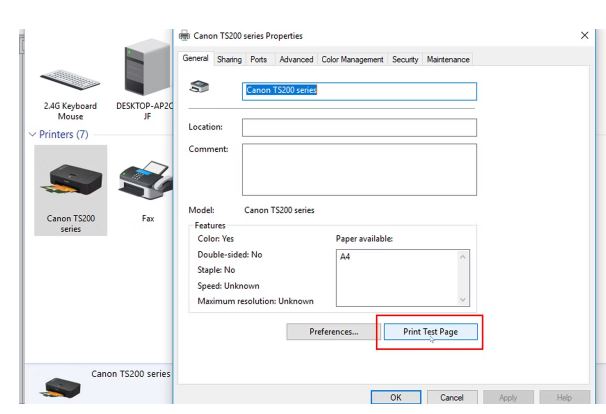
صفحه آزمایشی باید به شما بگوید که آیا چاپگر شما به درستی نصب شده است یا خیر.
اگر صفحه آزمایشی به درستی چاپ شود، احتمالاً مشکل از چاپگر شما نیست. ممکن است مایکروسافت ورد یا حتی ویندوز باعث خطای درست پرینت نگرفتن فایل Word شده است.
راه حل هایی که می توانید برای رفع مشکلات چاپ در Microsoft Word امتحان کنید
۱. سایر اسناد Microsoft Word را چاپ کنید
آیا مشکل از سند خاصی است؟ ممکن است یک فایل خاص دارای محتویات خراب باشد یا خود فایل ممکن است خراب باشد. این می تواند باعث خطاهای چاپ با Microsoft Word شود. راه حل زیر را امتحان کنید:
- یک فایل Microsoft Word جدید باز کنید.
- متن و سایر داده های خود را کپی کرده و در سند جدید Word جایگذاری کنید.
- سند جدید ایجاد شده را چاپ کنید.
اگر سند شما مطابق دلخواه چاپ می شود، ممکن است خطای فایل اصلی باشد.
اگر صفحه به درستی چاپ نمی شود، ممکن است مشکل از Microsoft Word یا برخی از تنظیمات آن باشد.
۲. چاپ اسناد در فرمت های دیگر
برای اینکه بدانید مشکل چاپی که دارید مربوط به Microsoft Word است یا خیر، سعی کنید سند دیگری را در رایانه خود چاپ کنید، یک فایل PDF یا حتی یک وب سایت. با فشار دادن Ctrl + P در اکثر صفحات وب باید گزینه های پرینت ظاهر شوند.
اگر اسناد PDF به درستی چاپ می شوند، در ادامه یک راه حل موقت وجود دارد: هنگامی که محتویات سند Microsoft Word خود را نهایی کردید، آن را در PDF ذخیره کنید و در عوض آن را چاپ کنید.
در Microsoft Word در ویندوز، به سادگی به File > Save As بروید ، سپس PDF را در منوی Save as type انتخاب کنید .

۳. درایورهای چاپگر را بررسی کنید
اگر اسناد دیگر به درستی چاپ می شوند، یک راه حل بالقوه ممکن است حذف و نصب مجدد درایورهای پرینتر شما باشد. همانطور که خود مایکروسافت می گوید ، “Word یک برنامه بسیار پرینتر فشرده است. بنابراین، یک مشکل جزئی در درایور چاپگر، قبل از اینکه بر برنامههای دیگر تأثیر بگذارد، بر Word تأثیر میگذارد.
- مطالب مرتبط : بهترین نرم افزار های رایگان شناسایی و نصب درایور ویندوز
۴. مشکلات ویندوز را بررسی کنید
مشکل ممکن است افزونه هایی باشد که با مایکروسافت ورد نصب کرده اید یا حتی درایورهای دستگاه نادرست هستند. برای بررسی اینکه چرا Microsoft Word اسناد را به درستی چاپ نمی کند، این راهنما را دنبال کنید تا وارد حالت Safe Mode در ویندوز ۱۰ شوید.
اگر بتوانید در حالت ایمن به درستی چاپ کنید، ممکن است بخواهید برنامه ها و افزونه هایی که جدیدا نصب کرده اید را حذف کنید، تا علت مشکل خود را جدا کرده و شناسایی کنید.
۵. مسئله چاپ مقیاس شده
یک مشکل کمتر رایج زمانی است که صفحات در کسری از اندازه واقعی چاپ می شوند و تنها بخش کوچکی از کاغذ چاپ شده را اشغال می کنند. این احتمالاً یک مشکل با فاکتورهای مقیاس بندی است. در ادامه نحوه بررسی و حذف پوسته پوسته شدن اسناد Microsoft Word هنگام چاپ آورده شده است.
- Ctrl + P را فشار دهید یا هنگام کار در سند Word به File > Print بروید.
- روی Printer Properties در زیر چاپگر خود کلیک کنید.
- در سربرگ Page Setup ، در قسمت Page Layout ، مطمئن شوید که گزینه Scaled انتخاب نشده باشد. اگر اینطور است، آن را به اندازه عادی تغییر دهید .

این باعث می شود که صفحات در اندازه کامل چاپ شوند، متن و هر گرافیکی که کل صفحه را پر می کند.
۶. متن پنهان را بررسی کنید
مایکروسافت ورد امکان مخفی کردن متن را در صفحه فراهم می کند. متن پنهان دارای همان ویژگیهای علامتهای قالببندی است، کاراکترهایی که فضای یک سند را اشغال میکنند اما هنگام چاپ ظاهر نمیشوند، مانند فاصلهها، خطوط شکسته، و کاراکترهای برگه.
اگر چاپهای شما بخشی از متن کپی نرمافزار شما را ندارند، در ادامه نحوه بررسی اینکه آیا متنی در سند پنهان شده است، آمده است.
- در سند Word که می خواهید بررسی کنید، روی File > Options کلیک کنید .
- در زیر تب Display ، مطمئن شوید که تیک گزینه Hidden text را بردارید.

سند را چاپ کنید تا ببینید آیا این مشکل را برطرف می کند یا خیر.
۷. گزینه پرینت داده های فرم را بررسی کنید
یک اتفاق نه چندان رایج این است که حاشیههای جدول در چاپهای نهایی نشان داده نمیشوند. این مشکل را می توان به راحتی برطرف کرد.
- در سند Word، به File > Options بروید .
- در زیر تب Advanced ، به قسمت Print بروید .
- مطمئن شوید که چک باکس print only the data from a form را علامت نزنید.
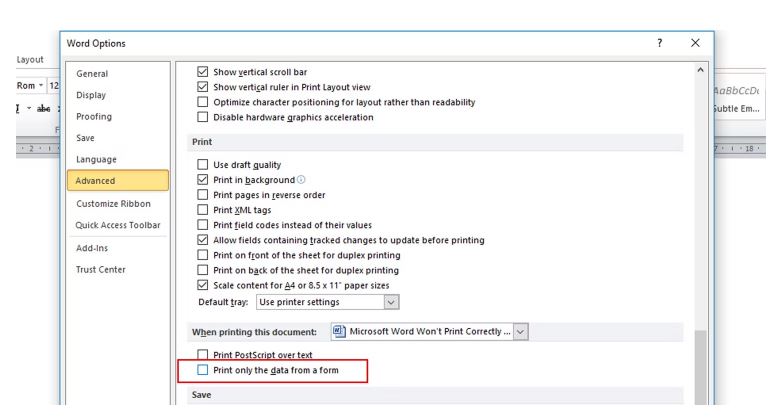
۸. مستقیماً در چاپگر پرینت بگیرید
برخی از خطاها هنگام چاپ اسناد مایکروسافت ورد باعث می شود که صفحات فقط بخش هایی از متن را داشته باشند. این ممکن است به دلیل یک مشکل قرقره شدن باشد.
- برنامه کنترل پنل را باز کنید .
- روی گزینه devices and printers کلیک کنید.
- روی چاپگر خود کلیک راست کرده و گزینه Printer properties را انتخاب کنید .
- در برگه Advanced ، گزینه Print directly to the printer را انتخاب کنید .

اگر رایانه شما مستقیماً به چاپگر متصل است، نیازی به روشن بودن گزینه چاپ قرقره ای ندارید. با این حال، خاموش کردن آن ممکن است باعث کندی رایانه شما هنگام چاپ شود.
۹. مجموعه Microsoft Office را تعمیر کنید
اگر تمام این راه حل های بالقوه کمکی به حل مشکل درست پرینت نگرفتن فایل Word نشد و مشکل همچنان ادامه دارد، تعمیر مایکروسافت ورد ممکن است مشکل را حل کند. برای شناسایی مشکلات و تعمیر Word در رایانه شخصی ویندوزی، موارد زیر را انجام دهید:
- روی منوی Start کلیک کنید و عبارت “Control panel” را تایپ کنید.
- روی گزینه Uninstall a program تحت عنوان Program در نمای Category یا گزینه Programs and Features در نمای Icon کلیک کنید.
- مجموعه Microsoft Office یا برنامه Word خود را جستجو کنید. روی آن کلیک راست کرده و Change یا Modify را انتخاب کنید .
- گزینه Repair را انتخاب کرده و روی Continue کلیک کنید .
با این کار تنظیمات نسخه های ۲۰۱۰، ۲۰۱۳، ۲۰۱۶ و ۲۰۱۹ Microsoft Word بازنشانی می شود.
امیدواریم یکی از این نکات مشکل پرینت نگرفتن فایل Word شما را برآورده کند .











دیدگاه ها